windows实验报告-张国楠
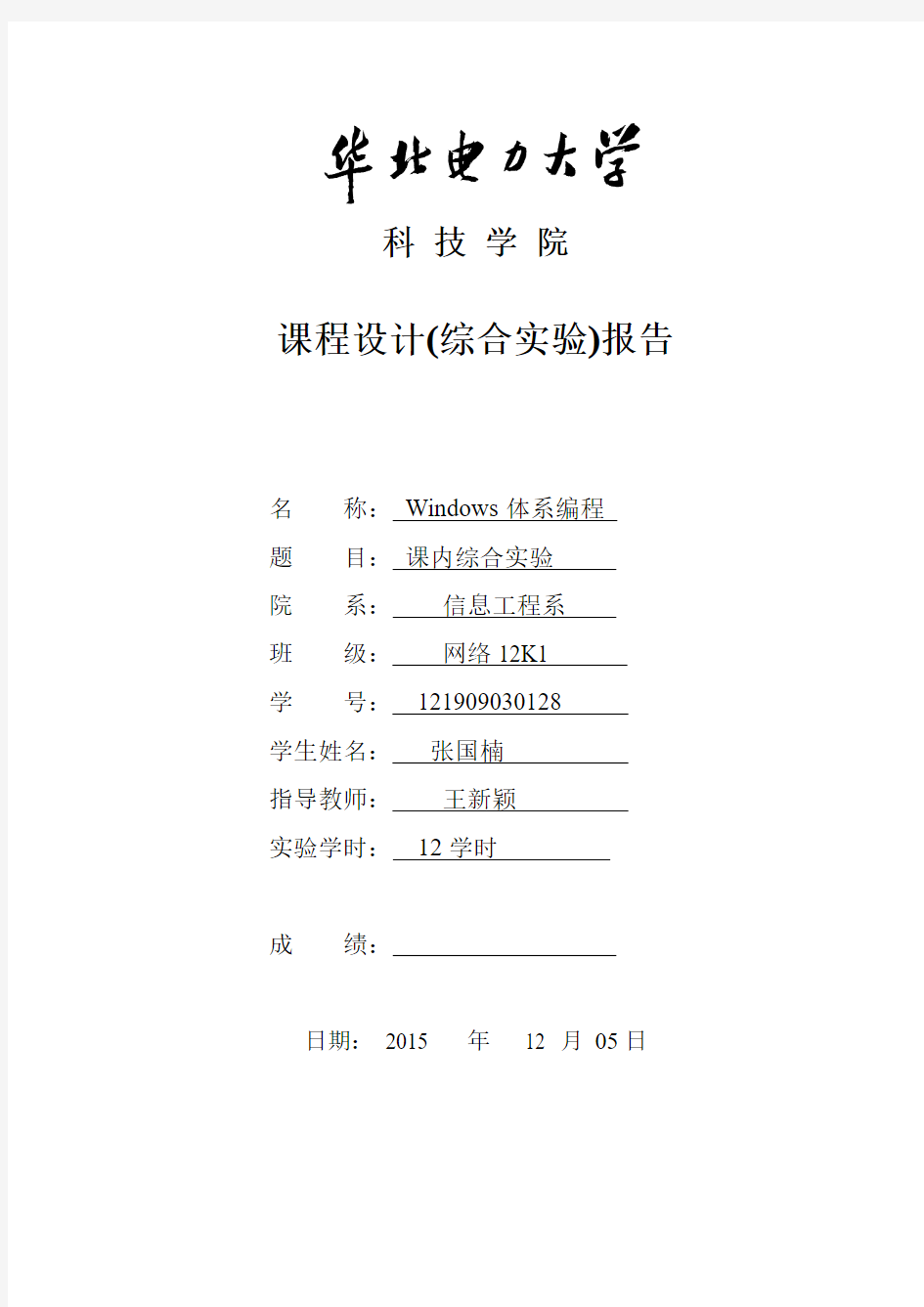
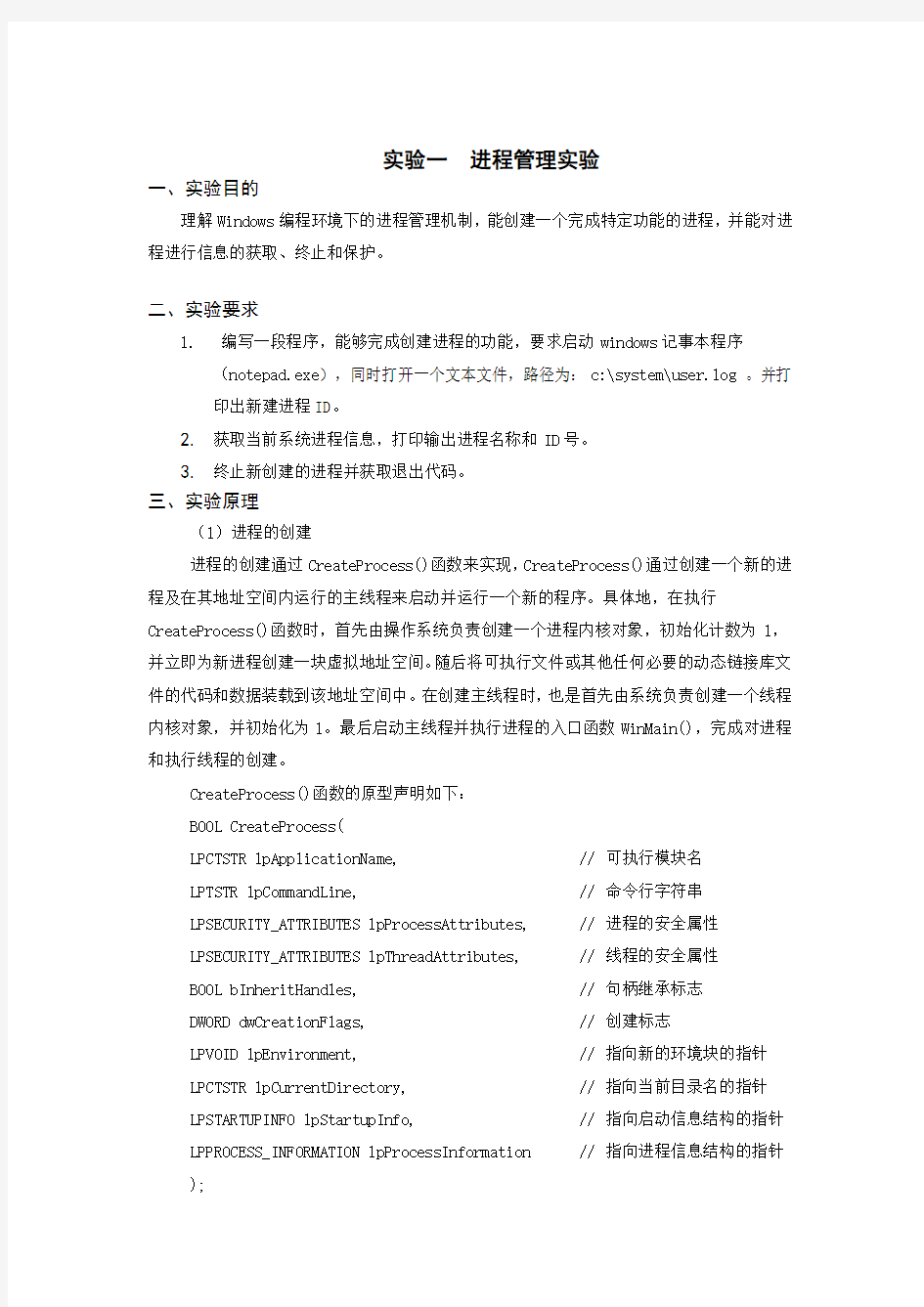
课程设计(综合实验)报告
名称:Windows体系编程
题目:课内综合实验
院系:信息工程系
班级:网络12K1
学号:121909030128
学生姓名:张国楠
指导教师:王新颖
实验学时:12学时
成绩:
日期:2015 年12 月05日
实验一进程管理实验
一、实验目的
理解Windows编程环境下的进程管理机制,能创建一个完成特定功能的进程,并能对进程进行信息的获取、终止和保护。
二、实验要求
1.编写一段程序,能够完成创建进程的功能,要求启动windows记事本程序
(notepad.exe),同时打开一个文本文件,路径为:c:\system\user.log 。并打
印出新建进程ID。
2.获取当前系统进程信息,打印输出进程名称和ID号。
3.终止新创建的进程并获取退出代码。
三、实验原理
(1)进程的创建
进程的创建通过CreateProcess()函数来实现,CreateProcess()通过创建一个新的进程及在其地址空间内运行的主线程来启动并运行一个新的程序。具体地,在执行CreateProcess()函数时,首先由操作系统负责创建一个进程内核对象,初始化计数为1,并立即为新进程创建一块虚拟地址空间。随后将可执行文件或其他任何必要的动态链接库文件的代码和数据装载到该地址空间中。在创建主线程时,也是首先由系统负责创建一个线程内核对象,并初始化为1。最后启动主线程并执行进程的入口函数WinMain(),完成对进程和执行线程的创建。
CreateProcess()函数的原型声明如下:
BOOL CreateProcess(
LPCTSTR lpApplicationName, // 可执行模块名
LPTSTR lpCommandLine, // 命令行字符串
LPSECURITY_ATTRIBUTES lpProcessAttributes, // 进程的安全属性
LPSECURITY_ATTRIBUTES lpThreadAttributes, // 线程的安全属性
BOOL bInheritHandles, // 句柄继承标志
DWORD dwCreationFlags, // 创建标志
LPVOID lpEnvironment, // 指向新的环境块的指针
LPCTSTR lpCurrentDirectory, // 指向当前目录名的指针
LPSTARTUPINFO lpStartupInfo, // 指向启动信息结构的指针LPPROCESS_INFORMATION lpProcessInformation // 指向进程信息结构的指针);
(2)进程的获取
进程的定义是为执行程序指令的线程而保留的一系列资源的集合。进程是一个可执行的程序,由私有虚拟地址空间、代码、数据和其他操作系统资源(如进程创建的文件、管道、同步对象等)组成。进程是一些所有权的集合,一个进程拥有内存、CPU运行时间等一系列资源,为线程的运行提供一个环境,每个进程都有它自己的地址空间和动态分配的内存、线程、文件和其他一些模块。
系统快照的获取可以通过Win32 API函数CreateToolhelp32Snapshot()来完成,通过该函数不仅可以获取进程的快照,同样可以获取堆、模块和线程的系统快照。函数的声明如下:
HANDLE WINAPI CreateToolhelp32Snapshot(
DWORD dwFlags, //指定要创建包含哪一类系统信息的快照函数
DWORD th32ProcessID //指定进程的ID号,当设定为0时表示指定当前进程
);
一旦系统得到系统快照句柄,就可以对当前的标识号进行枚举,进程号通过函数Process32First()和Procee32Next()得到,这两个函数可以用于获取系统快照中第一个和下一个系统的信息,这两个函数的声明如下:
BOOL WINAPI Process32First(
HANDLE hSnapshot, // 系统快照句柄
LPPROCESSENTRY32 lppe // 指向结构体PROCESSENTRY32的指针
);
BOOL WINAPI Process32Next(
HANDLE hSnapshot, // 系统快照句柄
LPPROCESSENTRY32 lppe // 指向结构体PROCESSENTRY32的指针
);
(3)进程的终止
终止进程也就是结束进程,让进程从内存中卸载。进程的终止的原因一般有4种。
1)主线程的入口函数返回。
2)进程中的一个线程调用ExitProcess函数。
3)次进程中的所有线程结束。
4)其他进程中又有线程都结束。
要结束当前进程一般让主线程的入口函数返回。当用户的程序入口函数返回的时候,启动函数会调用C/C++运行期退出函数EXIT,并将用户的返回值传递给它。EXTI函数会销
毁所有全局的或静态的C++对象,然后调用系统函数ExitProcess促使操作系统终止应用程序。ExitProcess是一个API函数,它会结束当前应用程序的执行,并设置退出代码,函数声明如下:
Void ExitProcess(UINT uExitCode); //参数uExitCode为此程序的退出代码
四、实验所需仪器、设备、材料(试剂)
Windows操作系统,Microsoft Visual c++6.0或.NET环境,msdn帮助文档。
五、实验正文
///////////////////////////////////////////////////////////////
// 02CreateProcess.cpp文件
//#include "stdafx.h"
#include
#include
#include
int CreateProcess(){
char szCommandLine[] = "notepad c:\\user.log";
STARTUPINFO si = { sizeof(si) };
PROCESS_INFORMATION pi;
si.dwFlags = STARTF_USESHOWWINDOW; // 指定wShowWindow成员有效
si.wShowWindow = TRUE; // 此成员设为TRUE的话则显示新建进程的主窗口,
// 为FALSE的话则不显示
BOOL bRet = ::CreateProcess (
NULL, // 不在此指定可执行文件的文件名
szCommandLine, // 命令行参数
NULL, // 默认进程安全性
NULL, // 默认线程安全性
FALSE, // 指定当前进程内的句柄不可以被子进程继承
CREATE_NEW_CONSOLE, // 为新进程创建一个新的控制台窗口
NULL, // 使用本进程的环境变量
NULL, // 使用本进程的驱动器和目录
&si,
&pi);
if(bRet)
{
// 既然我们不使用两个句柄,最好是立刻将它们关闭
::CloseHandle (pi.hThread);
::CloseHandle (pi.hProcess);
printf(" 新进程的进程ID号:%d \n", pi.dwProcessId);
printf(" 新进程的主线程ID号:%d \n", pi.dwThreadId);
}
return 0;
}
int ListProcess(){
PROCESSENTRY32 pe32;
// 在使用这个结构之前,先设置它的大小
pe32.dwSize = sizeof(pe32);
// 给系统内的所有进程拍一个快照
HANDLE hProcessSnap = ::CreateToolhelp32Snapshot(TH32CS_SNAPPROCESS, 0);
if(hProcessSnap == INVALID_HANDLE_VALUE)
{
printf("CreateToolhelp32Snapshot调用失败\n");
return -1;
}
// 遍历进程快照,轮流显示每个进程的信息
BOOL bMore = ::Process32First(hProcessSnap, &pe32);
while(bMore)
{
printf(" 进程名称:%s \n", pe32.szExeFile);
printf(" 进程ID号:%u \n\n", pe32.th32ProcessID);
bMore = ::Process32Next(hProcessSnap, &pe32);
}
// 不要忘记清除掉snapshot对象
::CloseHandle(hProcessSnap);
return 0;
}
BOOL TerminateProcessFromId(DWORD dwId)
{
BOOL bRet = FALSE;
// 打开目标进程,取得进程句柄
HANDLE hProcess = ::OpenProcess(PROCESS_ALL_ACCESS, FALSE, dwId);
if(hProcess != NULL)
{
// 终止进程
// GetExitCodeProcess(hProcess, &ExitCode);
bRet = ::TerminateProcess(hProcess, 0);
}
CloseHandle(hProcess);
return bRet;
}
int TiminateProcess(){
DWORD dwId;
printf(" 请输入您要终止的进程的ID号: \n");
scanf("%u", &dwId);
if(TerminateProcessFromId(dwId))
{
printf(" 终止进程成功! \n");
}
else
{
printf(" 终止进程失败! \n");
}
return 0;
}
int main(int argc, char* argv[])
{
int choice;//
while(1){
printf("请选择功能:\n1.新建进程\n2.列出进程表\n3.终止进程");
scanf("%d",&choice);
switch(choice){
case 1:
CreateProcess();
break;
case 2:
ListProcess();
break;
case 3:
TiminateProcess();
break;
}
}
return 0;
}
运行结果:
实验二用多线程同步方法解决哲学家就餐问题实验名称:用多线程同步方法解决哲学家就餐问题
实验类型: 设计性实验
学时: 4
适用对象: 软件工程专业、网络工程专业、信息安全专业
一、实验目的
理解Windows编程环境下的线程同步机制,掌握线程同步的方法,包括临界区对象、事件内核对象、互锁函数等方法,并能用线程同步解决经典的线程同步问题,体会多线程编程。
二、实验要求
1)为每个哲学家产生一个线程,设计正确的同步算法
2)每个哲学家取得一双筷子开始用餐后,即时显示“Dining…”和该哲学家的自定义标识符以及餐桌上所有几位哲学家标识符及其所坐的位置。
3)设定共有5个哲学家需用餐。每位用餐耗时10秒钟以上。
4)多个哲学家须共享操作函数代码
三、实验原理
本实验设计解决的是哲学家就餐问题,共有5个哲学家绕一个圆桌做在5个位置上,他们每2个人中间有一只筷子,共5只筷子,只有当每个哲学家取得他左右两边的筷子时,哲学家才能开始就餐,其它时间,哲学家只能思考或等待筷子。为避免哲学家互相等待对方的筷子发生死锁,因此,奇数座位的哲学家按先左后右的顺序拿筷子,偶数座位的哲学家按先右后左的顺序拿筷子。
本课程设计针对5只筷子分别设置了5个事件内核对象,以保证每只筷子每次只能被取得一次;针对每个哲学家,通过共享操作函数代码,分别建立5个线程,以同步哲学家就餐。
四、实验所需仪器、设备、材料(试剂)
Windows操作系统,Microsoft Visual c++6.0或.NET环境,msdn帮助文档。
五、实验预习要求、实验条件、方法及步骤
上机编程之前应熟悉课程相应的部分,实验原理及相关的数据结构。
六、实验正文
// 哲学家就餐.cpp : Defines the entry point for the console application.
//
#include "stdafx.h"
#include
#include
#include
HANDLE HChop[5];
CRITICAL_SECTION cs;
void print(int num)
{
::EnterCriticalSection(&cs);
cout< ::LeaveCriticalSection(&cs); } UINT WINAPI ThreadProc(LPVOID Param) { int number=*((int*)(Param)); for(int i = 0; i < 5; i++) { if(number%2==0)//number是偶数先右后左 { WaitForSingleObject(HChop[number-1],INFINITE); WaitForSingleObject(HChop[number],INFINITE); print(number); Sleep(5*1000); SetEvent(HChop[number-1]); SetEvent(HChop[number]); } else//先左后右 { WaitForSingleObject(HChop[number%5],INFINITE); WaitForSingleObject(HChop[number-1],INFINITE); print(number); Sleep(5*1000); SetEvent(HChop[number%5]); SetEvent(HChop[number-1]); } } return 0; } int main(int argc, char* argv[]) { HANDLE H[5]; int *p=new int[5]; ::InitializeCriticalSection(&cs); for(int i=0;i<5;i++) { p[i]=i+1; //H[i]=CreateThread(NULL, 0,ThreadProc, &p[i], 0,&dwThreadId); H[i] = (HANDLE)_beginthreadex(NULL, 0, ThreadProc, &p[i], CREATE_SUSPENDED, NULL); HChop[i]=CreateEvent(NULL, FALSE, FALSE, NULL); } for(int j=0;j<5;j++) { SetEvent(HChop[j]); ResumeThread(H[j]); } WaitForMultipleObjects(5,H,TRUE,INFINITE); for(int k=0;k<5;k++) { CloseHandle(H[k]); CloseHandle(HChop[k]); } ::DeleteCriticalSection(&cs); return 0; } 运行结果: 实验三 DLL实验 实验名称:DLL实验 实验类型: 设计性实验 学时: 4 适用对象: 软件工程专业、网络工程专业、信息安全专业 一、实验目的 了解windows窗口程序的结构与特点,了解windows程序中至关重要的消息机制,包括消息的定义、消息循环以及消息相应函数。熟悉基本的WINAPI,了解DLL的使用方法。 二、实验要求 1.利用WIN32API编写WinMain函数,完成窗口类的注册,窗口的创建,显示,更新,并完成消息循环过程。 2.利用windows API实现窗口过程函数LRESULT CALLBACK WinProc( ),对WM_CHAR、WM_PAINT、WM_CLOSE、WM_DESTROY消息进行响应,并对默认消息进行响应。其中,对WM_PAINT 的响应要完成窗口重绘,WM_CLOSE响应完成关闭窗口,WM_DESTROY完成销毁应用程序。 3.在对WM_LBUTTONDOWN消息函数中,通过调用DLL完成对该消息的响应,实现弹出显示鼠标点击位置对话框的功能。 三、实验原理 Winmain中主要完成两项最基本的工作:创建一个主窗口、完成消息循环。在创建主窗口的过程中指定了消息相应函数的地址。所以我们还需要编写一个消息相应函数。 创建一个完整的窗口需要经过下面四个操作步骤: ?设计一个窗口类; ?注册窗口类; ?创建窗口; ?显示及更新窗口; 消息相应函数: 举例:汽车厂家生产汽车好比应用程序创建窗口,用户使用汽车好比操作系统管理窗口,某种汽车在销售前就指定好了修理站(类似回调函数),当用户的汽车出现故障后(类似窗口收到消息),汽车用户(类似操作系统)自己直接找到修理站去修理,不用厂家(类似应用程序)亲自将车送到修理站去修理,但修理站还得由厂家事先建造好。 消息相应函数原形说明如下: LRESULT CALLBACK WinSunProc( HWND hwnd, // handle to window UINT uMsg, // message identifier WPARAM wParam, // first message parameter LPARAM lParam // second message parameter ) DllMain是动态链接库的入口点。库的入口函数仅供os使用,windows在库装载、卸载、进程中创建和结束线程时调用DllMain,以便采取相应的动作。 BOOL APIENTRY DllMain( HANDLE hModule, //本模块句柄 DWORD ul_reason_for_call, //调用的原因 LPVOID lpReserved //保留 ) { switch (ul_reason_for_call) { case DLL_PROCESS_ATTACH:dll加载时 case DLL_THREAD_ATTACH:创建新线程时 case DLL_THREAD_DETACH:新线程正常结束时 case DLL_PROCESS_DETACH:dll卸载时break; } return TRUE; } Dll能够定义两种函数,导出函数和内部函数。导出函数可以被其他模块调用,以可以被定义这个函数的模块调用,内部函数只能被定义这个函数的模块调用。 动态链接库的主要功能是向外导出函数,供进程中的其他模块使用。 四、实验所需仪器、设备、材料(试剂) Windows操作系统,Microsoft Visual c++6.0或.NET环境,msdn帮助文档。 五、实验预习要求、实验条件、方法及步骤 上机编程之前应熟悉课程相应的部分,实验原理及相关的数据结构。 六、实验正文 #include #include "stdafx.h" // 窗口函数的函数原形 LRESULT CALLBACK MainWndProc(HWND, UINT, WPARAM, LPARAM); int APIENTRY WinMain(HINSTANCE hInstance, HINSTANCE hPrevInstance, LPSTR lpCmdLine, int nCmdShow) { char szClassName[] = "MainWClass"; WNDCLASSEX wndclass; // 用描述主窗口的参数填充WNDCLASSEX结构 wndclass.cbSize = sizeof(wndclass); // 结构的大小 wndclass.style = CS_HREDRAW|CS_VREDRAW; // 指定如果大小改变就重画 wndclass.lpfnWndProc = MainWndProc; // 窗口函数指针 wndclass.cbClsExtra = 0; // 没有额外的类内存 wndclass.cbWndExtra = 0; // 没有额外的窗口内存 wndclass.hInstance = hInstance; // 实例句柄 wndclass.hIcon = ::LoadIcon(NULL, IDI_APPLICATION); // 使用预定义图标 wndclass.hCursor = ::LoadCursor(NULL, IDC_ARROW); // 使用预定义的光标 wndclass.hbrBackground = (HBRUSH) ::GetStockObject(WHITE_BRUSH); // 使用白色背景画刷 wndclass.lpszMenuName = NULL; // 不指定菜单 wndclass.lpszClassName = szClassName ; // 窗口类的名称 wndclass.hIconSm = NULL; // 没有类的小图标 // 注册这个窗口类 ::RegisterClassEx(&wndclass); // 创建主窗口 HWND hwnd = ::CreateWindowEx( 0, // dwExStyle,扩展样式 szClassName, // lpClassName,类名 "My first Window!", // lpWindowName,标题 WS_OVERLAPPEDWINDOW, // dwStyle,窗口风格 CW_USEDEFAULT, // X,初始 X 坐标 CW_USEDEFAULT, // Y,初始 Y 坐标 CW_USEDEFAULT, // nWidth,宽度 CW_USEDEFAULT, // nHeight,高度 NULL, // hWndParent,父窗口句柄 NULL, // hMenu,菜单句柄 hInstance, // hlnstance,程序实例句柄 NULL) ; // lpParam,用户数据 if(hwnd == NULL) { ::MessageBox(NULL, "创建窗口出错!", "error", MB_OK); return -1; } // 显示窗口,刷新窗口客户区 ::ShowWindow(hwnd, nCmdShow); ::UpdateWindow(hwnd); // 从消息堆中取出消息 MSG msg; while(::GetMessage(&msg,NULL, 0, 0)) { // 转化键盘消息 ::TranslateMessage(&msg); // 将消息发送到相应的窗口函数 ::DispatchMessage(&msg); } // 当GetMessage返回0时程序结束 return msg.wParam; } LRESULT CALLBACK MainWndProc(HWND hwnd, UINT message, WPARAM wParam, LPARAM lParam) { char szText[] = "最简单的窗口程序!"; switch (message) { case WM_PAINT: // 窗口客户区需要重画 { HDC hdc; PAINTSTRUCT ps; // 使无效的客户区变的有效,并取得设备环境句柄 hdc = ::BeginPaint (hwnd, &ps) ; // 显示文字 ::TextOut(hdc, 10, 10, szText, strlen(szText)); ::EndPaint(hwnd, &ps); return 0; } case WM_CHAR: { char szChar[20]; sprintf(szChar,"char is %d",wParam); MessageBox(hwnd,szChar,"Windows",MB_OK); break; } case WM_LBUTTONDOWN: { MessageBox(hwnd,"mouse clicked","message",0); HDC hdc; hdc=GetDC(hwnd); TextOut(hdc,0,50,"Windows program",strlen("Windows program")); ReleaseDC(hwnd,hdc); break; } case WM_CLOSE: if(IDYES==MessageBox(hwnd,"是否退出程序?","Windows",MB_YESNO)) { DestroyWindow(hwnd); } case WM_DESTROY: // 正在销毁窗口 // 向消息队列投递一个WM_QUIT消息,促使GetMessage函数返回0,结束消息循环 ::PostQuitMessage(0) ; return 0 ; } // 将我们不处理的消息交给系统做默认处理 return ::DefWindowProc(hwnd, message, wParam, lParam); } 结果显示: 实验名称:Windows的基本操作 一、实验目的 1.掌握桌面主题的设置。 2.掌握快捷方式的创建。 3.掌握开始菜单的组织。 4.掌握多任务间的数据传递——剪贴板的使用。 5.掌握文件夹和文件的创建、属性查看和设置。 6.掌握文件夹和文件的复制、移动和删除与恢复。 7.熟悉文件和文件夹的搜索。 8.熟悉文件和文件夹的压缩存储和解压缩。 二、实验环境 1.中文Windows 7操作系统。 三、实验内容及步骤 通过上机完成实验4、实验5所有内容后完成该实验报告 1.按“实验4--范例内容(1)”的要求设置桌面,将修改后的界面复制过来。 注:没有桌面背景图“Autumn”的,可选择其它背景图。 步骤:在桌面空白区域右击,选择菜单中的“个性化”,在弹出的窗口中点击“桌面背景”,在背景栏内选中“某一张图片”,单击“确定”。 修改后的界面如下图所示: 2.将画图程序添加到“开始”菜单的“固定项目列表”上。 步骤:右击“开始/所有程序/附件”菜单中的画图程序项,在弹出的快捷菜单中选“附到「开始」菜单”命令。 3.在D盘上建立以“自己的学号+姓名”为名的文件夹(如01108101刘琳)和其子文件 夹sub1,然后: 步骤:选定D:\为当前文件夹,选择“文件/新建/文件夹”命令,并将名字改为“学号+姓名”;选定“ D:\学号+姓名”为当前文件夹,选择“文件/新建/文件夹”命令,并将名字改为“sub1” ①在C:\WINDOWS中任选2个TXT文本文件,将它们复制到“学号+姓名”文件夹中;步骤:选定“C:\WINDOWS”为当前文件夹,随机选取2个文件, CTRL+C复制,返回“D:\学号+姓名”的文件夹,CTRL+V粘贴 ②将“学号+姓名”文件夹中的一个文件移到其子文件夹sub1中; 步骤:选定“ D:\学号+姓名”为当前文件夹,选中其中任意一个文件将其拖拽文件到subl ③在sub1文件夹中建立名为“”的空文本文档; 步骤:选定“ D:\学号+姓名\ sub1”为当前文件夹,在空白处单击右键,选择“新建\文本文档”,把名字改为test,回车完成。 ④删除文件夹sub1,然后再将其恢复。 步骤:选定“ D:\学号+姓名”为当前文件夹,右键单击“sub1”文件夹,选择“删除”,然后打开回收站,右键单击“sub1”文件夹,在弹出的快捷菜单中选择“还原”。 4.搜索C:\WINDOWS\system文件夹及其子文件夹下所有文件名第一个字母为s、文件长 度小于10KB且扩展名为exe的文件,并将它们复制到sub1文件夹中。 步骤:选定“ C:\WINDOWS\system”为当前文件夹,单击“搜索”按钮,在左侧窗格选择“所有文件和文件夹”,在“全部或部分文件名”中输入“s*.exe”,在“大小”中,选择“0~10KB”。 5.用不同的方法,在桌面上创建名为“计算器”、“画图”和“剪贴板”的三个快捷方式, 它们应用程序分别为:、和。并将三个快捷方式复制到sub1文件夹中。 步骤:①在"开始"菜单的"所有程序"子菜单中找到"计算器",单击右键,在弹出的快捷菜单中选择“发送到\桌面快捷方式”。 ②在"开始"菜单的"所有程序"子菜单中找到"画图",将其拖至桌面空白处。 ③在桌面上单击右键,在弹出的快捷菜单中选择“新建\快捷方式”,在“创建快捷方式” 辽宁石油化工大学职业技术学院计算机系《Windows操作》实训总结 专业: 班级: 学号: 姓名: 指导教师: 目录 一、实训的目的、意义 (1) 二、实训内容与要求 (1) 三、数据库结构设计 (1) 四、实训总结 (3) 1、实现过程 (3) 1>用ACCESS2007创建表·········错误!未定义书签。 2>为三个表创建关系··········错误!未定义书签。 3>通过ACCESS的查询功能自动生成“男子篮球队汇总表”错误! 未定义书签。 4>通过操作回答问题··········错误!未定义书签。 5>应用窗体显示第三题中查询结果····错误!未定义书签。 2、实习体会 (5) 五、自评成绩 (5) 一、实训的目的、意义 Windows 操作实训是计算机网络技术专业实践教学环节中的重要一环,通过本教学环节,使学生掌握Office办公在自动化软件各组件的功能特点及其操作技巧,学生具备应用办公软件处理工作事务的能力。 具体要达到下列目标: 1.掌握办公自动化软件应用的基本方法; 2.具有应用计算机进行数据处理和辅助设计的能力; 3.提高学生应用计算机处理日常事务的能力。 二、实训内容与要求 实训内容: 数据库的管理:“学生成绩管理”。 基本要求: 1..熟练使用ACCESS创建数据库,并在其中添加、维护数据表; 2.掌握数据查询、数据统计及窗体设计的方法。 三、数据库结构设计 画出数据表结构、表间关系图、窗体图 图1 学生信息表结构 图 2课程表结构 图 3 成绩表表结构 图 4 表间关系图 图 5 窗体图 四、实训总结 1、实现过程 步骤一:单击【创建】选项卡,选中【表】选项,新建空表。单击【数据表】选项卡,单击【视图】选中【设计视图】,输入字段名称、数据类型和宽度,以此类推,建立学生表、课程表和成绩表。 步骤二:选中学生表,进入【设计视图】状态,选中“学号”记录,单击【设计】选项卡中的主键,将“学号”设置成主键,以此类推,将课程表中的“课程代码”也设置成主键,成绩表中不设置主键。单击【数据库工具】选项卡中的【关系】,将三个表全部添加上去,选中学生表中的“学号”拖到成绩表中的“学号”上,在弹出的【编辑关系】对话框中单击“实施参照完整性”,再单击“级联更新相关字段”和“级联删除相关记录”,单击【确定】。同理,将 操作系统 1.请切换鼠标左右键按钮的功能。 2.答: 单击“开始”菜单――控制面板――声音和硬件――鼠标――切换主要和次要――确定。 3.将当前窗口移动到桌面右上角。 4.答:将标题栏向右上角拖动。 5.将windows 的色彩方案设为橄榄绿。 答:桌面点右键――属性――外观――色彩方案――橄榄绿――确定。 6.在写字板程序中设置度量单位为“厘米”且文字按窗口自动换行。 答:打开写字板菜单――选项――厘米――文字按窗口自动换行――确定。 7.请通过任务管理器运行“msconfig ”程序.在任务栏空白处击右键:任务管理器,点 击“新任务”,输入msconfig ,点击确定。 答:在任务栏空白点击右键――任务管理器――新任务输入msconfig――确定。 8.通过任务栏添加智能ABC 输入法,并设置其词频调整; 答:右击输入法指示器――设置――添加――下拉列表按钮――选择智能ABC――确定――应用――属性――词频调整――确定。 9.桌面上有打开的我的电脑窗口,请将窗口的工具栏锁定。 答:右键文件夹――锁定工具栏的钩去掉――自定义。 10.隐藏窗口的状态栏。 答:查看――状态栏 11.将“回收站”的最大空间设置为每个驱动器的10%。 答:右击菜单――属性――向右拖动到10%――确定。 12.请让鼠标指向文件夹时显示提示信息,并在标题栏中显示完整的路径。 答:单击菜单工具――文件夹――查看――滚动条――在标题栏中显示完整的路径――确定。 13.在C 盘根文件夹下,请利用窗口信息区创建一个新文件夹“联系电话”,并将其属性设 置为“隐藏’。 答:单击创建一个新文件夹--输入联系电话――右击――弹出菜单――属性――选择隐藏――确定。 操作系统实验报告(windows部分) 班级: : 学号: 3.1 Windows“任务管理器”的进程管理 (实验估计时间:60分钟) ?背景知识 ?实验目的 ?工具/准备工作 ?实验容与步骤 背景知识 Windows 2000的任务管理器提供了用户计算机上正在运行的程序和进程的相关信息,也显示了最常用的度量进程性能的单位。使用任务管理器,可以打开监视计算机性能的关键指示器,快速查看正在运行的程序的状态,或者终止已停止响应的程序。也可以使用多个参数评估正在运行的进程的活动,以及查看CPU 和存使用情况的图形和数据。其中: 1) “应用程序”选项卡显示正在运行程序的状态,用户能够结束、切换或者启动程序。 2) “进程”选项卡显示正在运行的进程信息。例如,可以显示关于CPU 和存使用情况、页面错误、句柄计数以及许多其他参数的信息。 3) “性能”选项卡显示计算机动态性能,包括CPU 和存使用情况的图表,正在运行的句柄、线程和进程的总数,物理、核心和认可的存总数 (KB) 等。 实验目的 通过在Windows 任务管理器中对程序进程进行响应的管理操作,熟悉操作系统进程管理的概念,学习观察操作系统运行的动态性能。 工具/准备工作 在开始本实验之前,请回顾教科书的相关容。 需要准备一台运行Windows 2000 Professional操作系统的计算机。 实验容与步骤 1. 使用任务管理器终止进程 2. 显示其他进程计数器 3. 更改正在运行的程序的优先级 启动并进入Windows环境,单击Ctrl + Alt + Del键,或者右键单击任务栏,在快捷菜单中单击“任务管理器”命令,打开“任务管理器”窗口。 在本次实验中,你使用的操作系统版本是: Microsoft Window 2000 5.00.2195 Service Pack 4 当前机器中由你打开,正在运行的应用程序有: 3.1Windows “任务管理器”的进程管理,Windows部分 WINDOWS 7操作系统习题 1、Windows7系统正确关机的过程是() A.在运行Windows7时直接关机 B.关闭所有运行程序,选择“开机”——>“关机”命令 C.先退到DOS系统,再关闭电源 D.关闭所有任务栏的窗口后,直接断电关机 2、安装32位Windows7的磁盘分区最少需要()磁盘空间 A.10GB B.20GB C.30GB D.40GB 3、安装Windows7时,硬盘应该格式化的类型是() A.FAT B. FAT32 C.NTFS4.0 D.NTFS5.0 4、中文Windows7的桌面指的是() A.整个屏幕 B.某个窗口 C.全部窗口 D.活动窗口 5、Windows7不是() A.图形界面操作系统 B.具有硬件即插即用功能的操作系统 C.多任务操作系统 D.分布式操作系统 6、在Windows7桌面上,打开资源管理器的操作方法是() A.右击“回收站”图标,然后从弹出的快捷菜单中选择“打开”命令 B.右击“开始”按钮,然后从弹出的快捷菜单中选择“资源管理器”命令 C.右击“计算机”图标,然后从弹出的快捷菜单中选择“资源管理器”命令 D. 右击任务栏,然后从弹出的快捷菜单中选择“资源管理器”命令 7、在Windows7桌面上,可以移动某个已选定的图标的操作是() A.按住左键将图标拖动到适当的位置 B.右击该图标,在弹出的快捷菜单中选择“创建快捷方式”命令 C.右击桌面空白处,在弹出的快捷菜单中选择“粘贴”命令 D.右击该图标,在弹出的快捷菜单中选择“复制”命令 8、在Windows7桌面上已经有某个应用程序的图标,要运行该程序,只需() A.单击该图标 B.右击该图标 C.双击该图标 D.右键双击该图标 9、在Windows7中,下列对窗口滚动条的叙述中,正确的选项是() A.每个窗口都有水平和垂直滚动条 B.每个窗口都有水平滚动条 C. 每个窗口都有垂直滚动条 D. 每个窗口都可能出现必要的滚动条 10、当一个在前台运行的应用程序窗口被最小化后,该应用程序将() A.被终止运行 B.继续在前台运行 C.被暂停运行 D.被转入后台运行 11、在Windows7中,“任务栏”() A.只能改变位置不能改变大小 B. 只能改变大小不能改变位置 C.既不能改变位置也不能改变大小 D. 既能改变位置也能改变大小 12、在Windows7中,窗口和对话框的差别是() A.二者都能改变大小,但对话框不能移动 B.对话框既不能移动也不能改变大小 C.二者都能移动和改变大小 D.二者都能移动,但对话框不能改变大小 13、在Windows7中,为了改变任务栏的位置,应该() A.在“任务栏和开始菜单属性”对话框中进行设置 B.在“资源管理器”窗口进行设计 C.在“任务栏”空白处按住右键并拖动 D.在桌面的右键快捷菜单中进行设置 14、在Windows7中,用户可以同时打开多个窗口,这些窗口可以层叠式或平铺式排列,要 实验(一) Windows 7基本操作 一、实验目的 1.掌握文件和文件夹基本操作。 2.掌握“资源管理器”和“计算机”基本操作。 二、实验要求 1.请将操作结果用Alt+Print Screen组合键截图粘贴在题目之后。 2.实验完成后,请将实验报告保存并提交。 三、实验内容 1.文件或文件夹的管理(提示:此题自行操作一遍即可,无需抓图)★期末机试必考题★ (1) 在D:盘根目录上创建一个名为“上机实验”的文件夹,在“上机实验”文件夹中创建1个名为“操作系统上机实验”的空白文件夹和2个分别名为“2.xlsx”和“3.pptx”的空白文件,在“操作系统上机实验”文件夹中创建一个名为“1.docx”的空白文件。 (2) 将“1.docx”改名为“介绍信.docx”;将“上机实验”改名为“作业”。 (3) 在“作业”文件夹中分别尝试选择一个文件、同时选择两个文件、一次同时选择所有文件和文件夹。 (4) 将“介绍信.docx”复制到C:盘根目录。 (5) 将D:盘根目录中的“作业”文件夹移动到C:盘根目录。 (6) 将“作业”文件夹中的“2.xlsx”文件删除放入“回收站”。 (7) 还原被删除的“2.xlsx”文件到原位置。 2.搜索文件或文件夹,要求如下: 查找C盘上所有以大写字母“A”开头,文件大小在10KB以上的文本文件。(提示:搜索时,可以使用“?”和“*”。“?”表示任意一个字符,“*”表示任意多个字符。) 3. 在桌面上为C:盘根目录下的“作业”文件夹创建一个桌面快捷方式。★期末机试必考题★ 3.“计算机”或“资源管理器”的使用 (1) 在“资源管理器”窗口,设置以详细信息方式显示C:\WINDOWS中所有文件和文件夹,使所有图标按类型排列显示,并不显示文件扩展名。(提示:三步操作全部做完后,将窗口中显示的最终设置结果抓一张图片即可) (2) 将C:盘根目录中“介绍信.docx”的文件属性设置为“只读”和“隐藏”,并设置在窗口中显示“隐藏属性”的文件或文件夹。(提示:请将“文件夹”对话框中选项设置效果与C:盘根目录中该文件图标呈现的半透明显示效果截取在一整张桌面图片中即可) 4.回收站的设置 设置删除文件后,不将其移入回收站中,而是直接彻底删除功能。 Windows实验报告 (计算机科学与技术学院计112 1113022032 康照玲) 一、实验一 1、题目:在窗口上显示一个正方形切圆,单击左键或者停顿5秒后显示正方形外接圆,在此之间交替显示。 2、关键代码分析 本次试验我是主要是实现定时5秒的转换,首先在创建窗口时设置定时器,在窗口函数中响应其信息,然后对设置的标志进行赋值,一次实现其定时功能。 关键代码如下: HDC hDC; //定义设备环境句柄. int x,y,z ; // 标志窗口处的坐标点 PAINTSTRUCT ps; //定义绘图结构体变量. static BOOL flag=TRUE; //标志定时功能 HBRUSH hBrush; // SetTimer(hWnd,1,2000,NULL); switch(iMessage) { case WM_CREATE: return 0; case WM_TIMER: flag=!flag; InvalidateRect(hWnd,NULL,TRUE); return 0; case WM_PAINT: hDC = BeginPaint(hWnd,&ps); GetClientRect(hWnd,&Rect1); //获得用户区的尺寸 x=(Rect1.left+Rect1.right)/2; y=(Rect1.top+Rect1.bottom)/2 ; 计算屏幕中心的坐标,即图形的中心 z=min(x,y)-100; if(flag==TRUE) { Rectangle(hDC,x-z,y-z,x+z,y+z); hBrush=CreateHatchBrush(HS_BDIAGONAL,RGB(0,255,255)); SelectObject(hDC,hBrush); Ellipse(hDC,x-z,y-z,x+z,y+z); Sleep(1000); InvalidateRect(hWnd,NULL,1); //刷新用户区. DeleteObject(hBrush); } else { Ellipse(hDC,x-z,y-z,x+z,y+z); Windows操作系统的应用测试题 一、选择题 1、windows环境下,整个显示器屏幕被称为() A、桌面 B、窗口 C、对话框 D、菜单项 2、windows的回收站中,存放的() A、只能是硬盘上被删除的文件或文件夹 B、只能是软盘上的文件或文件夹 C、可以是硬盘或软盘上的文件或文件夹 D、可以是所有外存储器中被删除的文件或文件夹 3、在windows的资源管理器窗口中,如果选定连续多个文件或文件夹,正确的操作是() A、按住Ctrl键,用鼠标右键逐个选取 B、单击第一个文件或文件夹,按住Ctrl键单击最后 一个文件或文件夹 C、单击第一个文件或文件夹,按住Shift键单击最 后一个文件或文件夹 D、单元击“编辑”菜单中“全选”命令 4、在windows的“资源管理器”左部窗口中,若显示的文件夹图标前带加号(+),意味着该文件夹()A、含有下一级文件夹B、仅含有文件 C、是空文件夹 D、不含有下级文件夹 5、在windows中,回收站实际上是系统在中开辟的一块区域,用来存放被删除的文件和文件夹。()A、软盘B、硬盘C、光盘D、内存 6、双击一个窗口的标题栏,可以 A、关闭 B、移动 C、最大化 D、 7、windows2000规定在文件名中() A、| B、& C、* D、< 8、在windows中,欲将整个屏幕应使用()键 A、PrintScreen B、Alt+ Prin PrintScreen D、Ctrl+ Print 9、文件夹中“按类型”排列图标 A、文件主名 B、文件扩展名 C、 10、windows支持长文件名,文个字符组成 A、260 B、255 C、256 D、 11、在资源管理器中进行查找操 A、只能对确定的文件名进行查找 B、可以找到包含某段文字的文件 C、必须输入所找文件的主文件名 D、只输入文件建立的时间范围是 12、下列哪个组合键可以实现多 A、Alt+Tab B、Ctrl+Tab Shift+Esc 13、下列哪项不属于文件的属性 A、存档 B、只读 C、只写 《计算机网络实用技术》实验报告 课程: 计算机网络实用技术实验名称: 院系:经济与管理学院实验日期:2016年4月日专业班级:电商3班实验报告日期: 姓名: 学号: 教师审批签字 一、题目:使用windows常用网络命令 二、环境:WINDOWS XP、局域网 三、实验目的: 1、了解系统网络命令及其所代表的含义,以及所能对网络进行的操作。 2、通过网络命令了解运行系统网络状态,并利用网络命令对网络进行简单的操作 四、实验内容:(1)测试本机与其他4台计算机(可以是相邻、同房间、隔壁房间或任一指定的)的物理连通性,如在本机MS-DOS 提示符下输入“ ping□本实训室中/外某台机器名或IP 地址” ,如ping□10.22.6.213,在下面表格中记录并分析命令运行结果。 (2)测试本机与网关、DNS服务器的物理连通性,在下面表格中记录并分析命令运行结果。 表2-2 (3)获取某网站的IP 地址,如ping □https://www.360docs.net/doc/c216411122.html, ,自选几个,在下面表格中记录并分析命令运行结果。 表2-3 2、 netstat 命令 (1)在本机 MS-DOS 提示符下输入netstat □-s ,记录并分析命令运行结果。 (2)在本机MS-DOS 提示符下输入netstat□-e,本命令选项用于显示关 于以太网的统计数据。 (3)在本机MS-DOS 提示符下输入netstat□-r,本命令选项可以显示关于路由表的信息。除了显示有效路由外,还显示当前有效的连接。记录并分析命令运行结果。 (4)在本机MS-DOS 提示符下输入netstat□-a,本命令选项显示一个所有的有效连接信息列表,包括已建立的连接(established),也包括监听连接请求(listening)的那些连接。记录并分析命令运行结果。 华北电力大学 实验报告 | | 实验名称验证性试验、设计性试验 课程名称Windows体系及编程 | | 专业班级:计科0803 学生:董世令 学号:2 成绩: 指导教师:王新颖实验日期:2011.4.8进程管理实验 一、实验目的 理解Windows编程环境下的进程管理机制,能创建一个完成特定功能的进程,并能对进程进行信息的获取、终止和保护。 二、实验要求 1.编写一段程序,能够完成创建进程的功能,要求启动windows记事本程序 (notepad.exe),同时打开一个文本文件,路径为:c:\system\user.log 。并打 印出新建进程ID。 2.获取当前系统进程信息,打印输出进程名称和ID号。 3.终止新创建的进程并获取退出代码。 三、实验原理 (1)进程的创建 进程的创建通过CreateProcess()函数来实现,CreateProcess()通过创建一个新的进程及在其地址空间运行的主线程来启动并运行一个新的程序。具体地,在执行CreateProcess()函数时,首先由操作系统负责创建一个进程核对象,初始化计数为1,并立即为新进程创建一块虚拟地址空间。随后将可执行文件或其他任何必要的动态库文件的代码和数据装载到该地址空间中。在创建主线程时,也是首先由系统负责创建一个线程核对象,并初始化为1。最后启动主线程并执行进程的入口函数WinMain(),完成对进程和执行线程的创建。 CreateProcess()函数的原型声明如下: BOOL CreateProcess( LPCTSTR lpApplicationName, // 可执行模块名 LPTSTR lpCommandLine, // 命令行字符串 LPSECURITY_ATTRIBUTES lpProcessAttributes, // 进程的安全属性 LPSECURITY_ATTRIBUTES lpThreadAttributes, // 线程的安全属性 BOOL bInheritHandles, // 句柄继承标志 DWORD dwCreationFlags, // 创建标志 LPVOID lpEnvironment, // 指向新的环境块的指针 LPCTSTR lpCurrentDirectory, // 指向当前目录名的指针 LPSTARTUPINFO lpStartupInfo, // 指向启动信息结构的指针LPPROCESS_INFORMATION lpProcessInformation // 指向进程信息结构的指针); (2)进程的获取 进程的定义是为执行程序指令的线程而保留的一系列资源的集合。进程是一个可执行的程序,由私有虚拟地址空间、代码、数据和其他操作系统资源(如进程创建的文件、管道、同步对象等)组成。进程是一些所有权的集合,一个进程拥有存、CPU运行时间等一系列资源,为线程的运行提供一个环境,每个进程都有它自己的地址空间和动态分配的存、线程、文件和其他一些模块。 系统快照的获取可以通过Win32 API函数CreateToolhelp32Snapshot()来完成,通过该函数不仅可以获取进程的快照,同样可以获取堆、模块和线程的系统快照。函数的声明如下: HANDLE WINAPI CreateToolhelp32Snapshot( Windows操作系统基础考试试题 -----------------------作者:-----------------------日期: Windows操作系统基础 填空题 1、Windows是Microsoft公司推出的一种基于界面的操作系统软件。 2、任务栏右下边的图标En称为,单击En在弹出的输入法菜单中选择其中的一种中文输入法后,会出现一个工具栏,此工具栏称为。 3、Windows的桌面由、和组成。 选择题 1、关于Windows的说法,不正确的是() A、是一种图形用户界面操作系统,只能处理图形 B、是一种图形用户界面操作系统,能处理图形 C、能处理图形、文字声音 D、具有即插即用功能 2、Windows是一个()位的操作系统 A、8 B、16 C、32 D、64 3、Windows是一种()操作系统 A、单用户单任务 B、单用户多任务 C、多用户单任务 D、多用户多任务 4、下列启动Windows的方式中,不正确的是() A、先开主机电源,后显示器电源 B、先开显示器电源,后开主机电源 C、先开那个设备都无所谓 D、主机和显示显示器同时开 5、Windows中已运行程序时,正常关机的最先操作是() A、直接关闭电源 B、关闭所有运行程序 C、选择“开始”按扭中的“关闭系统” D、以上都不对 6、()不是Windows窗口组成部分 A、标题栏 B、任务栏 C、菜单栏 D、工具栏 7、用鼠标对()操作可以滚动显示窗口内容 A、菜单栏 B、标题栏 C、文件图标 D、滚动条 8、当鼠标指针移至窗口标题栏时,拖动它可以对窗口进行() A、关闭 B、移动 C、缩小放大 D、打开 9、当窗口最小化后,()可使它还原 A、单击“任务栏”上该窗口图标 B、按Ctrl键 C、按Alt键 D、按Del键 10、单击右边带有……的,表示() A、执行该命令会弹出下一级菜单 B、执行该命令会打开一个对话框 C、该命令有快捷键 D、在常用工具栏,有一个与该命令功能相同的按钮 11、在Windows中,激活快捷菜单的操作是() A、单击鼠标左键 B、移动鼠标 C、拖放鼠标 D、单击鼠标右键 12三角形的按钮是() A、滚动按钮 B、命令按钮 C、下拉列表按钮 D、数字调整按钮 13、以下()按钮不是任务栏的组成 操作系统教程 实验指导书 实验一WINDOWS进程初识 1、实验目的 (1)学会使用VC编写基本的Win32 Consol Application(控制台应用程序)。 (2)掌握WINDOWS API的使用方法。 (3)编写测试程序,理解用户态运行和核心态运行。 2、实验内容和步骤 (1)编写基本的Win32 Consol Application 步骤1:登录进入Windows,启动VC++ 6.0。 步骤2:在“FILE”菜单中单击“NEW”子菜单,在“projects”选项卡中选择“Win32 Consol Application”,然后在“Project name”处输入工程名,在“Location”处输入工程目录。创建一个新的控制台应用程序工程。 步骤3:在“FILE”菜单中单击“NEW”子菜单,在“Files”选项卡中选择“C++ Source File”, 然后在“File”处输入C/C++源程序的文件名。 步骤4:将清单1-1所示的程序清单复制到新创建的C/C++源程序中。编译成可执行文件。 步骤5:在“开始”菜单中单击“程序”-“附件”-“命令提示符”命令,进入Windows “命令提示符”窗口,然后进入工程目录中的debug子目录,执行编译好的可执行程序:E:\课程\os课\os实验\程序\os11\debug>hello.exe 运行结果 (如果运行不成功,则可能的原因是什么?) : 答:运行成功,结果: (2)计算进程在核心态运行和用户态运行的时间 步骤1:按照(1)中的步骤创建一个新的“Win32 Consol Application”工程,然后将清单1-2中的程序拷贝过来,编译成可执行文件。 步骤2:在创建一个新的“Win32 Consol Application”工程,程序的参考程序如清单1-3所示,编译成可执行文件并执行。 步骤3:在“命令提示符”窗口中运行步骤1中生成的可执行文件,测试步骤2中可执行文件在核心态运行和用户态运行的时间。 E:\课程\os课\os实验\程序\os12\debug>time TEST.exe 步骤4:运行结果 (如果运行不成功,则可能的原因是什么?) 因为此程序是个死循环,所以运行时间为无穷大。_______________________________________________________________________________ _______________________________________________________________________________ _______________________________________________________________________________ _______________________________________________________________________________ __________________________________________________________________________ 实验报告计算机操作系统-Windows 7 班级 178 学号姓名 【实验目的】 1. 掌握Windows 7的基本操作; 2. 熟练掌握资源管理器、文件与文件夹的管理方法 3. Windows 7控制面板的使用 【实验内容和步骤】 一.Windows7基本操作和文件管理 完成实践教程第18页中的实验并回答下列问题。 1.如何新建文件或文件夹 在桌面空白处单击鼠标右键,选择“新建”--“文件夹”,键入新文件夹的名称,然后按 ENTER 键。 2.如何选定多个相邻文件或文件夹如何选定多个不相邻文件和文件夹如何选中全部文件和文件夹 选定多个相邻文件的操作是:单击第一个文件,然后按住Shift 键,再单击最后一个文件 Shift 键,就是Ctrl 键上面那个。 选定多个不相邻文件操作是:单击第一个文件,然后按住Ctrl 键的同时,单击其他待选定的文件 Ctrl 键,就是键盘最左下角那个。 如何选中全部文件和文件夹:ctrl+A 3.试列举对文件/文件夹进行复制和移动的方法 第一种方法:可以用鼠标右键进行操作。 第二种:可用ctrl+c 进行复制;ctrl+x 进行移动(也就是剪切)ctrl+v进行粘贴 4.如何对已删除的文件进行“还原” 如果没清空回收站,在回收站里还原就行。 5.如何对按照修改日期搜索文件或文件夹 我的电脑右键选搜索,打开搜索界面,在搜索选项里按日期,选中并输入日期 6.如何“隐藏”文件/文件夹如何显示被“隐藏”起来的文件/文件夹图标 把想隐藏文件的文件夹或文件,打开文件夹属性,隐藏打钩或去掉即可以选择这个文件是否隐藏或显示打开任意的文件夹的工具选项卡的文件夹选项——查看选项卡——隐藏文件和文件夹上面有2个选择,选择显示隐藏文件夹即可看到隐藏文件 二.Windows7系统设置 完成实践教程第23页中的实验并回答下列问题。 1.如何改变桌面的背景、屏幕的分辨率并设置屏幕保护程序。 开始—控制面板—外观和个性化—个性化,然后进行桌面背景、窗口颜色、屏幕保护调整。 一、填空题 1.在工作组中的一台windows计算机上,常见的内置本地用户帐户有administrator帐户 和来宾帐户。 2.工作组属于分布式管理模式,适合于安全级别不高的小型网络。 3.在客户机上,访问共享文件夹资源的方法主要有三种:网络邻居、UNC路径和映射网络 驱动器。 4.在网络中,执行打印工作的物理设备称为物理打印机。 5.在windows server 2003支持的文件系统格式中,能够支持文件权限设置、文件压缩、 文件加密和磁盘配额等功能的文件系统为NTFS。 6.硬件设备可分为两类,分别是:即插即用设备和非即插即用设备。 7当更新了一个设备的驱动程序后发现该设备不能正常工作,如果希望恢复为更新之前的驱动程序,这时需要对当前的驱动程序执行返回驱动程序的操作。 8.共享文件夹权限只对用户通过网络访问这个文件夹时起到约束作用,如果用户在这个 文件夹所在的计算机上以交互方式访问它时,则不会受到共享文件夹权限的限制。 9.在同一台DHCP服务器上,针对同一个网络ID号只能建立1个作用域。 10.通过设置打印机的打印时间,可以实现在不同的时间段内对不同的文档进行打印, 从而充分发挥打印设备的打印能力。 二、单项选择题 1.目前常用的服务器端网络操作系统有(A)。 A.windows server 2003 B. DOS C.windows 3.1 D. windows XP 2.在域的活动目录数据库中,管理员可以为没个用户创建一个用户帐户。由于这种用户 帐户只存在于域环境中,所以被称为(D) A.信任帐户 B.活动目录账户 C.本地用户帐户 D.域用户帐户 3.在Internet上,广泛使用(D)来标识计算机。 A.P节点 https://www.360docs.net/doc/c216411122.html,BIOS名 C.域名 D.完全合格域名 4.实现完全合格域名的解析方法有(B)。 A.路由服务 B. DNS服务 C. DHCP服务 D. 远程访问服务 5.在安装DHCP服务器之前,必须保证这台计算机具有静态的(C)。 A.远程访问服务器的IP地址 B.DNS服务器的IP地址 C. IP地址 D. WINS服务器的IP地址 6.一个域中无论有多少台计算机,一个用户只要拥有(A)个域用户帐户,便可以访 问域中所有的计算机上允许访问的资源。 A.1 B. 2 C.3 D. 4 7.在一个域中,用户帐户的最大资源访问范围是(C)。 A.成员服务器 B. 域控制器 C.域 D. 工作站 8.用户使用域用户帐户可以在域中任何一台计算机上登陆域,身份验证由(D)检查 本科实验报告 课程名称:计算机基础 实验项目:Windows 基本操作 实验地点:明向校区计算机学院实验楼110 专业班级:物联网1601班学号:2016002105 学生姓名:俞梦真 指导教师:田华 2016年11月28日 实验序号:01 实验项目名称验 Windows 基本操作 一、实验目的及要求 1.掌握鼠标的常用操作。 2.熟悉Windows XP桌面环境、任务栏和开始菜单。 3.掌握Windows XP基本窗口、菜单和对话框的操作。 二、实验设备(环境)及要求 中文Windows 7 三、实验内容与步骤 1.桌面操作:自定义桌面、设置桌面背景、设置屏幕保护程序、设置屏幕分辨率 2.任务栏操作:自动隐藏任务栏、显示快速启动、分组相似任务栏 ,显示快速启动在win7中已经没有,分组相似任务栏没有; 3.开始菜单操作:自定义开始菜单 4.窗口的操作:最大化、最小化、还原、关闭窗口、窗口的移动 简单,,不截图了; 四、实验结果与数据处理 结果如上所附图。 五、分析与讨论 分辨率在ppt投影的时候还是有用的。 实验序号:02 实验项目名称:2. Windows文件管理、程序管理、用户管理、DOS命令 一、实验目的及要求 1.掌握资源管理器的使用。 2.熟悉任务管理器。 3.掌握文件的操作方法。 4.熟悉控制面板,掌握用户的管理。 5.熟悉DOS命令的使用方法。 二、实验设备(环境)及要求 Win7 三、实验内容与步骤 1.任务管理器操作:打开任务管理器、终止应用程序、结束进程 2.文件操作:创建文件夹、创建文件、复制文件、移动文件、删除文件及回收站操作 大学计算机基础 第二章Windows 7 上 机 实 验 报 告 班级: 学号: 姓名: Windows 7的基本操作一 一、实验目的: 1、了解桌面的组成,掌握桌面属性的设置方法; 2、掌握快捷方式的创建方法;掌握Windows 7的窗口、菜单和对话框的基本操作; 3、了解应用程序的运行(启动)方法; 4、了解剪贴板的使用; 5、掌握“我的电脑”窗口、“资源管理器”窗口打开的多种方法,了解Windows 文件的组织结构。 二、实验内容 1、鼠标的常用操作有: 其主要作用分别为: 2、写出键盘操作常用的快捷键: (二)桌面组成和桌面属性设置 1、WIN7系统桌面由:组成。 2、找到计算器程序(C:\windows\system32\ calc.exe),至少用三种方法为其创建桌面快捷方式。 方法1: 方法2: 方法3: 3、打开“开始”菜单的方法: 4、在任务栏上设置快速启动栏 步骤描述: 5、在桌面“屏幕分辨率”“个性化”对话框中设置: “主题”为Windows 7; “桌面”背景为自定义的图片; “屏幕保护程序”设为三维文字、等待1分钟; “屏幕分辨率”设为1024×768,“屏幕刷新频率”设为75赫兹。 步骤描述: (三)窗口的组成与基本操作 Windows中的窗口主要由: 1、窗口间的切换 分别用鼠标左键双击桌面图标“我的文档”、“我的电脑”、“网上邻居”、“Internet Explorer”,打开对应的应用程序窗口,用三种方法作窗口之间的切换操作。 方法1: 方法2: 方法3: 2、最大化、最小化、还原和关闭窗口:打开“我的电脑”窗口完成上述操作。 ①鼠标操作; ②键盘操作: 3、移动窗口:打开“我的电脑”窗口,使之处于非最大化状态,移动该窗口。 ①鼠标操作: ②鼠标加键盘操作: 4、调整窗口大小(非最大化状态下) 步骤描述: 5、关闭窗口:至少用四种方法关闭窗口 方法1: 方法2: 方法3: 方法4: (四)对话框的组成与基本操作 1、对话框的组成及特点 对话框主要由: 2、在不同的选项卡之间的切换 计算机操作系统试题库与答案 一、选择题 1、热启动DOS的方法是____C____键。 A、依次按下CTRL+ALT+INS B、依次按下CTRL+ALT+ESC C、同时按下CTRL+ALT+DEL D、同时按下CTRL+ALT+ESC 2、DOS规定,主文件名由 1到_______个字符组成。 A、4 B、6 C、8 D、12 3、下列一个DOS的主文件名中,____C____是合法的。 A、&A.DBF B、@Z2 材 C、FILEL.WPS D、*.EZE1 4、DOS中规定文件名是由____B____两部分组成的。 A、文件名+基本名 B、主文件名+ .扩展名 C、主文件名+扩展名 D、后缀+名称 5、MS-DOS包括内部命令和外部命令, 外部命令以____A____存放在磁盘上。 A、文件方式 B、数据方式 C、系统方式 D、记录方式 6、当用户需使用某一文件时,在命令行中应指出文件的_____C____。 A、关键字 B、内容 C、盘符\路径\文件名 D、属性 7、DOS的内部命令是在____D____时装入到内存的。 A、安装 B、执行用户程序 C、启动 D、执行系统程序 8、DOS文件标识符一般格式为____D____。 A、[<路径>] <文件名> B、[<盘符>] <文件名> C、[<盘符>] <文件名> [<扩展名>] D、[<盘符>][<路径>]<文件名>[<.扩展名>] 9、DOS命令中的"*"号可代替___A___个字符。 A、任意 B、1 C、3 D、8 10、设当前工作盘是C盘,存盘命令中没有指明盘符,则信息将存放于____B__。 A、内存 B、C盘 C、A盘 D、D盘 11、在DOS系统下,要编辑现有磁盘文件,则必须将文件读至____D____。 A、运算器 B、寄存器 C、控制器 D、内存储器 12、DOS的含义是:____C___ A、数据库管理系统 B、实时操作系统 C、磁盘操作系统 D、汉字操作系统 13、可以对一张作了写保护的软盘进行操作的DOS命令是:___C____ A、DEL B、RD C、DIR D、REN 14、下列文件中,不是DOS可执行文件的是:____A___ A、TODAY.BAS B、TODAY.BAT C、https://www.360docs.net/doc/c216411122.html, D、WPS.EXE 15、在DOS命令中可用的通配符是:___B____ A、*和/ B、*和? C、?和/ D、\和. 16、表示当前工作目录的父目录的符号是:_______ A、. B、..\.. C、\ D、.. 17、要分屏显示C盘当前目录下的文件目录的全部信息,正确的命令是:____C___ A、TYPE C: /P B、DIR C:\ /P C、DIR C: /P D、LIST C:/P 18、删除指定子目录的DOS命令是:___A__ A、RD B、ERASE C、DEL D、RM 北京邮电大学远程、函授教育 2018年秋季学期 《Windows 操作系统》期末复习题 第一部分必考题 一、单项选择题 1.安装Windows 7 的时候,有多种版本可选择,它们的不同之处是 A.安装过程不同 B.对硬件要求不同 C.功能不同 D.可用的安装介质不同 2.不可能在任务栏上出现的是 A.语言栏对应图标B.正在执行的应用程序窗口图标 C.对话框窗口的图标D.已打开文档窗口的图标 3.在资源管理器中,选定多个非连续文件的操作为 A.按住Shift 键,单击每一个要选定的文件图标 B.先选中第一个文件,按住Shift 键,再单击最后一个要选定的文件图标 C.按住Ctrl 键,单击每一个要选定的文件图标 D.先选中第一个文件,按住Ctrl 键,再单击最后一个要选定的文件图标 4.在Windows 中下面的叙述正确的是 A.“写字板”和“画图”均可以进行文字和图形处理 B.“画图”是绘图工具,不能输入文字 C.“写字板”是字处理软件,不能编辑图片 D.“记事本”文件可以插入自选图形 5.如果不要计算机在网络上被查看到,Windows 7种计算机中的网络位置应设置成 A工作网络B家庭网络C公用网络 D 好友网络 二、判断题 6.清除「开始」菜单中最近打开的文件或程序会将它们从计算机中删除。 A)正确B) 错误 7.文件的扩展名只能有3个字母,多了无效。 A)正确B) 错误 8.Windows 7 可以把一些常用程序锁定到开始菜单,方便操作。 A)正确B) 错误 9.Windows 7 操作系统中窗口和对话框的主要区别是对话框没有最大化和最小化按钮。 A)正确B) 错误 10.有一部分字符在文件名中不能使用,空格是可以使用的。 A)正确B) 错误 三、名词解释题 1.驱动程序: 驱动程序是计算机和其他设备通信的特殊程序,相当于硬件的接口,操作系统只能通过这个接口,才能控制硬件设备的工作,假如某设备的驱动程序未能正确安装,便不能正常工作。 2.DHCP DHCP是Dynamic Host Configuration Protocol的缩写,它是TCP/IP协议簇中的一种,主要是用来给网络客户机分配动态的IP地址。这些被分配的IP地址都是DHCP服务器预先保留的一个由多个地址组成的地址集,并且它们一般是一段连续的地址。 3.虚拟内存 内存在计算机中的作用很大,电脑中所有运行的程序都需要经过内存来执行,如果执行的程序很大或很多,就会导致内存消耗殆尽。为了解决这个问题,Windows中运用了虚拟内存技术,即拿出一部分硬盘空间来充当内存使用,当内存占用完时,电脑就会自动调用硬盘来充当内存使用。 4.注册表 注册表是windows操作系统中的一个核心数据库,其中存放着各种参数,直接控制着windows的启动、硬件驱动程序的装载以及一些windows应用程序的运行,从而在整个系统中起着核心作用。这些作用包括了软、硬件的相关配置和状态信息,比如注册表中保存有应用程序和资源管理器外壳的初始条件、首选项和卸载数据等,联网计算机的整个系统的设置和各种许可,文件扩展名与应用程序的关联,硬件部件的描述、状态和属性,性能记录和其他底层的系统状态信息,以及其他数据等。 5.Windows 7 的系统映像 系统映像是驱动器的精确副本。默认情况下,系统映像包含Windows运行所需的驱动器,还包含Windows和您的系统设置、程序及文件。通过建立系统映像,可以保存系统的完整本分,可以通过控制面板中的恢复、系统重启和系统光盘等处完整恢复之前安装的系统。 从系统映像还原计算机时,将进行完整还原;不能选择个别项进行还原,当前的所有程序、系统设置和文件都将被系统映像中的相应内容替换,这一点和系统备份不同。 四、问答题 1.如何判断计算机应该安装32位系统还是64位系统? 答:32位和64位怎么选择?实验报告1windows的基本操作范例
《Windows 操作》实训报告
Windows-操作系统试题
操作系统实验报告windows部分(原创)
WINDOWS7操作系统习题
《 Windows7 操作系统》实验报告
Windows实验报告材料第一次实验
Windows操作系统的应用测试题答案
实验报告windows
Windows实验报告
Windows操作系统基础考试试题
操作系统实验报告.实验一_WINDOWS进程初识
实验报告计算机操作系统-windows7
操作系统管理试题(含答案)汇编
大学计算机基础实验报告windows
WIN7实验报告
计算机操作系统试题库与答案
2018《Windows操作系统》期末复习题答案完整版
